BT Wi-Fi este de încredere, mai ales dacă căutați o acoperire pe internet în întreaga casă. Prin intermediul Hub-ului BT și al extensătorilor , abonații pot obține viteze de top în diferite puncte ale caselor lor. Mulți utilizatori preferă oprirea Wi-Fi noaptea pentru a reglementa accesul copiilor la internet. Cu toate acestea, vă puteți confrunta cu provocări atunci când încercați să vă opriți Wi-Fi-ul sau este posibil să nu știți cum să faceți asta.
Prin urmare, acest articol vă va arăta diferite modalități de a opri Wi-Fi-ul BT, indiferent de modelul BT Hub pe care îl dețineți.

Cum să dezactivați BT Wi-Fi
Există diferite modele de hub pentru internetul BT, care ar putea confunda unul cu privire la modul de a opri Wi-Fi-ul. Din fericire, pașii de aici vor funcționa indiferent de ce hub BT deții.
Dacă utilizați un router terț cu BT Internet, consultați manualul de utilizare sau vizitați site-ul web al producătorilor pentru instrucțiuni despre cum să dezactivați Wi-Fi.
Pentru utilizatorii BT Hub, permiteți -ne să ne scufundăm direct.
Folosind pagina Hub Manager
Puteți opri rapid Wi-Fi-ul BT, conectându-vă la pagina dvs. de administrare a hub-urilor și dezactivând conectivitatea wireless.
BT se referă la pagina de administrare ca manager Hub și îl puteți accesa atât timp cât aveți un browser web pe dispozitivul dvs. capabil de internet.
Procedura diferă ușor în funcție de modelul dvs. Hub; Prin urmare, vom analiza procesul pentru fiecare model.
Smart Hub 2
Pentru a utiliza Hub Manager:
- Asigurați -vă că dispozitivul dvs. are o conexiune la BT Internet, de preferință printr -o conexiune Ethernet .
- Deschideți browserul web și introduceți adresa 192.168.1.254 în bara de adrese și apăsați Enter.
- Odată pe pagina Hub Manager, faceți clic pe fila Wireless, astfel încât să puteți ajusta setările wireless.
- În mod alternativ, puteți face clic pe Setările avansate> Wireless și să continuați cu pașii de mai jos.
- Pe pagina următoare, faceți clic pe Setări modificate din colțul din dreapta sus al ecranului.
- Un pop-up vă va solicita să introduceți parola de administrare. Puteți găsi parola pe autocolantul din spatele butucului BT.
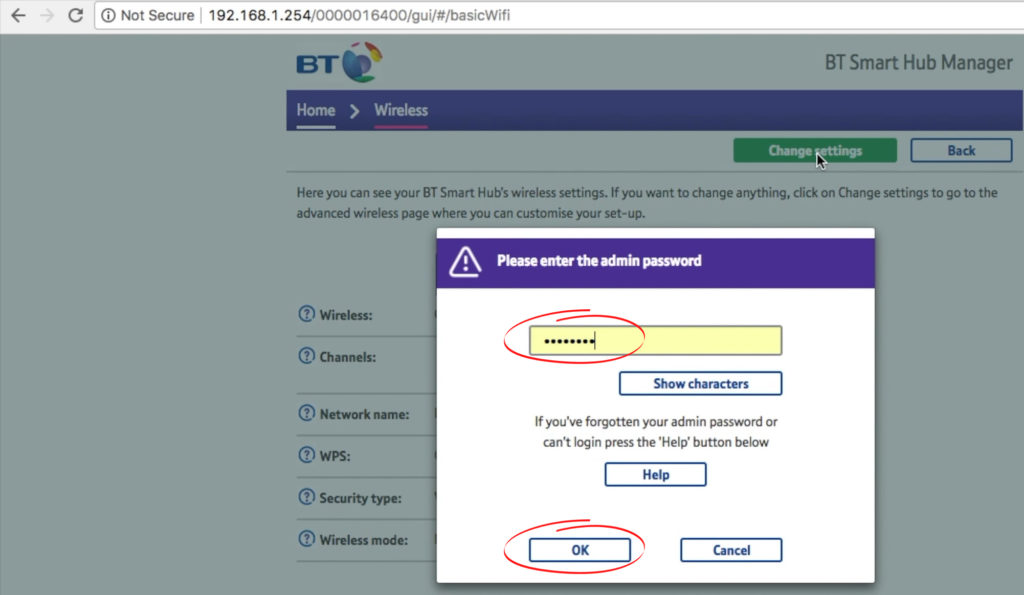
- Faceți clic pe Enter și așteptați încărcarea paginii, deoarece ar putea dura câteva secunde decât se aștepta.
- Apoi faceți clic pe comutatorul de lângă Wireless, sub banda de 2,4 GHz, pentru a -l schimba de la ON la Oprire. Faceți același lucru pentru opțiunea de 5 GHz .
- Odată ce ambele benzi sunt oprite, faceți clic pe Salvați în colțul din dreapta sus pentru a implementa setările.
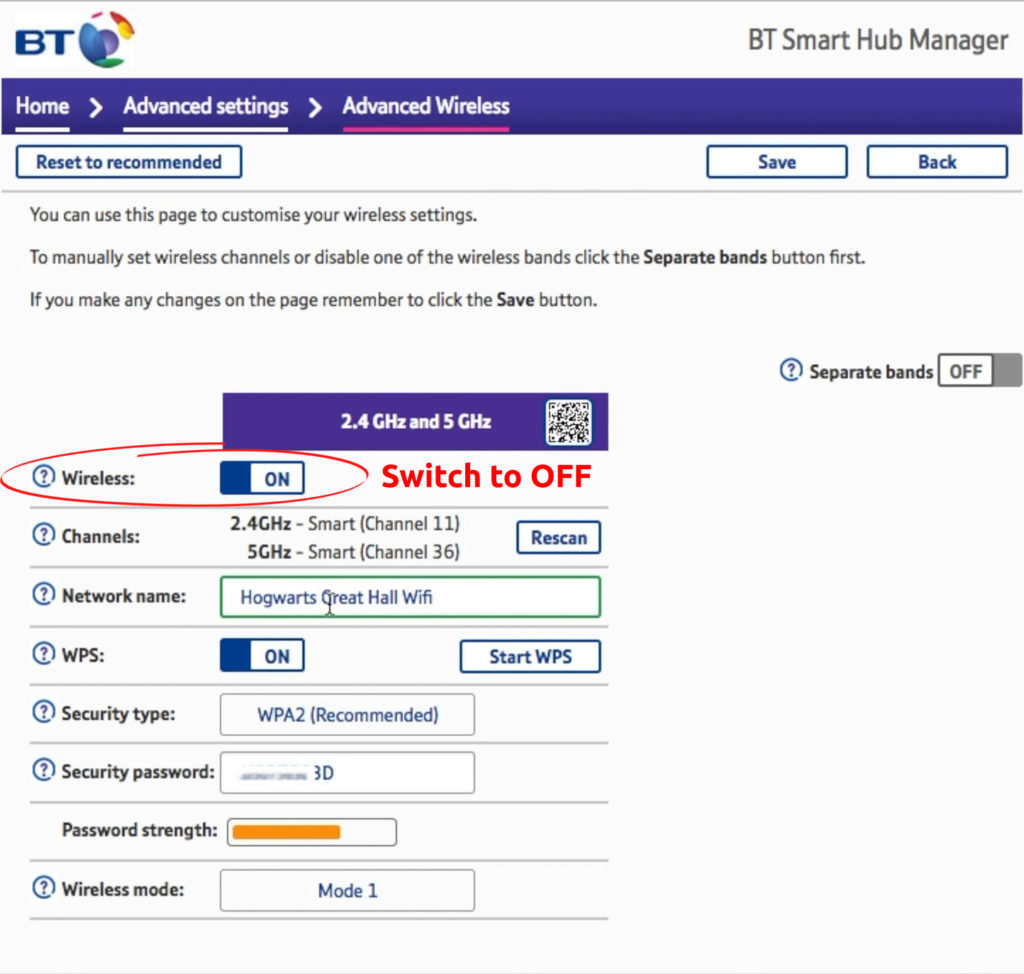
Procedura de mai sus funcționează și pentru modelele BT Smart Hub și BT Ultrasmart Hub.
BT Home Hub 4 și HOME HUB 5
- Asigurați -vă că aveți o conexiune la hub -ul de acasă, de preferință prin Ethernet.
- Apoi accesați pagina Home Hub Manager, introducând 192.168.1.254 în bara de adrese a browserelor și apăsând Enter.
- Faceți clic pe Setări și introduceți parola în fereastra pop-up. Parola implicită este pe cardul de extragere din spatele hub-ului.
- În continuare, navigați setări avansate> Continuați la setări avansate
- Faceți clic pe fila wireless, apoi pe opțiunea wireless de 2,4 GHz
- Apoi, lângă opțiunea de activare a rețelei wireless, faceți clic pe nr.
- Treceți la opțiunea wireless de 5GHz și treceți la nu pe opțiunea de activare a rețelei wireless.

- Ori de câte ori comutați radiourile Wi-Fi între un pop-up, vă veți întreba dacă sunteți sigur. Faceți întotdeauna clic pe Da pentru a continua.
- În cele din urmă, faceți clic pe opțiunea Aplicare din partea de jos a paginii pentru a finaliza modificările.
Bt hub 3
- Asigurați -vă că dispozitivul de internet are o conexiune la rețeaua dvs. BT, de preferință prin Ethernet.
- Încărcați pagina Hub Manager prin 192.168.1.254 într -o bară de adrese a browserelor.
- Navigați setările> wireless
- Apoi selectați nu lângă opțiunea de difuzare SSID.
- Faceți clic pe Aplicați pentru a salva setările.
BT Who Home Wi-Fi
- Conectați -vă la pagina Hub Manager folosind un dispozitiv de internet conectat prin Ethernet la discul primar.
Utilizatorii WI-FI de acasă întregi ar trebui să utilizeze http: //mybtdevice.HOME și WOGH HOME WI-FI 6 , Mini Whole Home Wi-Fi și abonații premium ar trebui să utilizeze http: //btwhole.home pentru a accesa managerul Hub.
- Introduceți parola de administrare și faceți clic pe Enter. Puteți găsi parola implicită pe autocolant din spatele discului.
- Accesați fila wireless și faceți clic pe Schimbați setările din partea de sus a ecranului.
- Introduceți parola de administrare în pop-up și apăsați Enter.
- În continuare, comutați glisorul sub benzile de 2,4 GHz și 5GHz.
- Faceți clic pe Aplicați pentru a salva setările.
Întreruperea Wi-Fi folosind aplicații BT
BT are aplicații pentru hub-uri BT și routere Wi-Fi BT Whole Home. Aplicațiile permit un control extins al setărilor hub -urilor. Astfel, acestea sunt un instrument util pe care ar trebui să -l aveți.
Veți avea nevoie de ID -ul dvs. BT dacă vă conectați pentru prima dată. Dacă nu aveți un ID BT, vă puteți înregistra pentru unul folosind e -mailul și numărul de cont.
Utilizând aplicația și programele de setare, veți utiliza funcția Control de acces.
A fost accesibil prin pagina Hub Manager, dar BT necesită acum să utilizați aplicația pentru a seta programele.
BT APP
De asemenea, puteți dezactiva Wi-Fi folosind aplicația BT disponibilă pe Google Play sau Appstore .
Aplicația nu vă permite să opriți Wi-Fi complet, dar împiedică accesul la internet printr-o conexiune wireless.
Prin urmare, dacă intenționați să dezactivați conectivitatea la Internet prin Wi-Fi, puteți utiliza aplicația.
Pașii sunt;
- Conectați -vă la aplicație folosind ID -ul BT și faceți clic pe fila MAI MULTE din pagina principală.
- Apoi faceți clic pe rețeaua dvs. Wi-Fi> Controlați accesul Wi-Fi pentru dispozitivele dvs.
- Selectați opțiunea
- Asigurați -vă că vă salvați setările.
BT Whole Home App
Utilizatorii Wi-Fi de acasă BT pot utiliza aplicația pentru a controla diverse setări. Printre ele este să întrerupeți conectivitatea Wi-Fi .
Pentru a întrerupe Wi-Fi, lansați aplicația și atingeți opțiunea Pauză. Acest lucru va împiedica toate dispozitivele din întreaga rețea de acasă să acceseze internetul prin Wi-Fi.
Aplicația poate programa, de asemenea, ore în care doriți Wi-Fi dezactivat, care, în cazul nostru, este noaptea.

Pașii sunt:
- Lansați aplicația mea BT Whole Home și mergeți pe dispozitivele mele.
- Selectați toate dispozitivele pentru care doriți să controlați accesul Wi-Fi și atingeți Salvați din partea dreaptă sus a ecranului.
- Numiți grupul cu un nume pe care îl puteți aminti și salva.
- Apoi, faceți clic pe grup și alegeți opțiunea de culcare.
- Faceți clic pe opțiunea Editați la culcare pentru a seta orele după cum doriți.
- Atingeți salvați în partea de sus a ecranului pentru a implementa setările.
Cum să dezactivați Wi-Fi și să creați un program de culcare folosind aplicația mea BT Whole Home
Tăierea puterii către butucurile de acasă BT
Home Hub 2 nu oprește difuzarea wireless odată ce dezactivați radiourile Wi-Fi.
Moderatorii Forumului BT sugerează că acest lucru permite lui Hub 2 să comunice în continuare cu discurile.
Cu toate acestea, unii utilizatori consideră că este o eroare care ar trebui să fie remediată cu actualizările viitoare.
Prin urmare, pentru a opri complet difuzarea wireless, puteți;
- Opriți hub -ul BT folosind butonul de alimentare
- Folosiți un cronometru pentru priză pentru a tăia puterea noaptea și restaurați -l dimineața
- Opriți priza de alimentare care vă oferă Hub -ul BT cu energie electrică.
Concluzie
În concluzie, procedurile de mai sus ar trebui să vă permită să opriți conectivitatea Wi-Fi BT în casa dvs. atât noaptea, cât și în timpul zilei.
De asemenea, utilizatorii de internet BT cu modele mai vechi BT Hub ar trebui să ia în considerare modernizarea pentru a accesa întreaga gamă de servicii BT. Dacă întâmpinați provocări, puteți contacta serviciul pentru clienți BT, deoarece acestea sunt întotdeauna gata să vă ajute.
